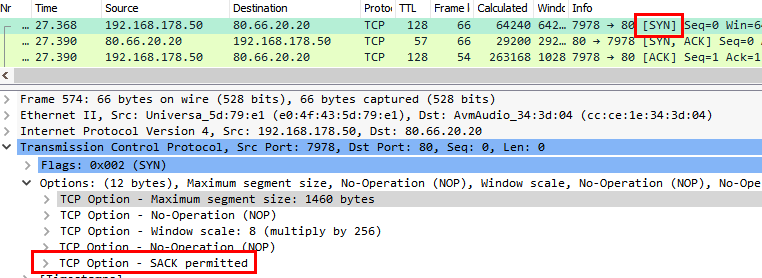Office 365 Netzwerk Empfehlungen
Diese Seite ist ein ganz schnelle Auflistung und kurze Beschreibung der Microsoft Empfehlungen zu einer Office 365 Anbindung. Auf den folgenden Seiten finden Sie natürlich die tiefer gehenden Erklärungen. Dies also nur als "Einleitung" die ein Ziel hat: Einen zuverlässige und schnelle Verbindung zu ihren eigenen Daten, die nun in Office 365 liegen.
- Office 365 Network Connectivity
Principles
https://docs.microsoft.com/de-de/office365/enterprise/office-365-network-connectivity-principles
Sehr gute Seite mit einer Zusammenfassung -
Office 365 Connectivity Guidance
https://docs.microsoft.com/en-us/archive/blogs/onthewire/__guidance - Support remote workers using Microsoft
Teams
https://docs.microsoft.com/en-us/microsoftteams/support-remote-work-with-teams
Weitere Zusammenfassung im Zeichen von Corona und Zunahme der Teams-Nutzung - Netzwerkplanung und Leistungsoptimierung
für Office 365
https://docs.microsoft.com/de-de/office365/enterprise/network-planning-and-performance
Einige Punkte der Checkliste können Sie recht einfach per Kommandozeile oder Browser Überprüfungen. Einige Aussagen erfordern aber z.B: ein Blick in einen Paketmitschnitt von Wireshark. Wenn Sie einen HTTP-Proxy einsetzen, dann haben Sie einmal die Verbindung vom Client zum Proxy und eine zweite Verbindung vom Proxy zu Microsoft zu überprüfen.
Auf der Seite Checkliste Netzwerkclient gibt es eine Kurzfassung
| Topic | Erfüllt |
|---|---|
Lokale Internetzugänge(Local Internet Breakout) Je länger eine Leitung ist und je mehr Zwischenstationen es gibt, desto höher ist die Latenzzeit. Aus meiner Sicht ist Latenzzeit die wichtigste Komponente, da Sie direkt auf die Performance und Reaktionsfreude einer Applikation Einfluss hat. Eine hohe Bandbreite hat automatisch auch eine niedrigere Laufzeit und ist schon daher schneller. Microsoft betreibt ein weltweites globales WAN und sie sollten immer den nächsten Zugangspunkt nutzen. Microsoft nennt dies "Hot Potato"-Prinzip, denn während Internet Provider Pakete möglichst schnell aus ihrem Netzwerk zu anderen Providern leiten um eigene Bandbreiten zu sparen, möchte Microsoft ihre Pakete gerne ganz schnell haben und baut daher Peerings mit den Providern um die Daten anzuziehen. Da hilft es aber nichts, wenn Sie ineffektiv über den falschen Weg gehen.
Microsoft steckt viel Geld in Verbindungen zu Providern, damit ihre Clients nicht nicht erst über eigene WAN-Leitungen oder VPNs zu einer Hub-Site müssen, um dann über das Internet zu Office 365 zu routen. Nutzen Sie das Backenend des MGN - Microsoft Global Network und entlasten sie ihr eigenes WAN. Ja, das bedeutet die Installation von Übergängen ins Internet in Filialen, die Abkehr von "Tunnel-VPNs" für Clients. Es bedeutet aber nicht, dass Sie überall nun Proxy-Server und Deep Inspection Firewalls installieren müssen. Sie können den Breakout ja "nur" für Office 365 Adressen zulassen. Das kann per Access-Liste, IP-Routing und Proxy-PAC-Datei sehr gut gesteuert werden.
|
|
DNS-Auflösung(Local DNS-Resolution) Mit Ausnahme von Audio/Video in Teams/Skype nutzen alle anderen Dienste voll qualifizierte Hostnamen. Über die Namensauflösung ihres PCs oder eines eventuell dazwischen geschalteten Proxy-Server findet ihr Client zum Cloud-Service. Der Cloud-Service sieht aber, woher die Anfrage kommt und kann daher den "besten Übergangpunkt" ermitteln. Prüfen Sie, ob die Auflösung nicht torpediert wird z.B. durch:
Microsoft versucht die meisten DNS-Fehler dadurch zu lösen, dass eben nicht mehr mit Geo-DNS / Pinpoint DNS gearbeitet wird sondern Anycast-Routing zum Einsatz kommt. Darauf verlassen sollten Sie sich aber nicht. Beachten Sie dazu auch Office 365: DNS-Routing
|
|
HTTP-Proxy und BypassDie meisten Office 365 Dienste nutzen HTTPS und natürlich können die meisten Zugriffe auch über einen bestehenden HTTP-Proxy geführt werden. Aber auch das ist nicht ratsam, denn es gibt nichts, was ein HTTP-Proxy besser machen könnte.
Insofern würde ich Zugriff auf die Office 365 Ziele immer am Proxy vorbei führen und Microsoft liefert dazu ja auch vorbereitete PAC-Dateien. Heute ist es viel wichtiger, dass die Firewall auf IP-Port/Adresse-Paarungen und optional noch dem TLS-Handshake versteht, welche Payload zu erwarten ist und die Zugriffe entsprechend reglementiert.
|
|
Bypass Deep InspectionWobei Sie bei einer Firewall auch wieder beim "Deep Inspection" aufpassen müssen. Einige Firewalls verzögern speziell am Anfang einer Verbindung gerne einige Pakete um sich diese erst mal "anzuschauen" ehe diese dann durch gehen. Das stört insbesondere den Start von Meeting und Telefonie. Aber auch andere Dienste sind schnell mal gestört, wenn eine Firewall "unklare" Pakete oder Verbindungen einfach stört. Hier sollten Sie genau hinschauen, mit Allowlists arbeiten oder zumindest eine Eskalationsmöglichkeit haben. |
|
Round Trip Time (RTT)Aus meiner Sicht ist die Zeit für die Übertragung eines Pakets samt der Quittung noch wichtiger als die Bandbreite. Wenn die Bandbreite auf der gesamten Strecker irgendwo zu knapp ist, dann erhöht sich Laufzeit. Über eine RTT-Messung können Sie daher viel besser ermitteln, wie es um die Verbindung steht.
|
|
TURN UDP 3478-3481 / QoSFast alle Kommunikationen in Office 36 nutzen HTTPS über 443. Allerdings ist TCP denkbar ungeeignet für Audio und Video, da verlorene oder verspätete Pakete nicht mehr gesendet werden müssen. UDP ist hier zu bevorzugen. Damit auch Systeme sich direkt erreichen können, die hinter Firewalls oder NAT-Routern stehen, gibt es die Funktion "TURN" von Office 365. Die Clients senden ihre Daten über dieses Media Relay. Sie sind also gut betraten, diese UDP-Verbindungen zu den Office 365 TURN-Servern zuzulassen. Sogar eine generelle Freigabe von UDP 3478 könnte in Betracht kommen, z.B. wenn ihre Clients zu Online-Meetings auf anderen Plattformen eingeladen werden. Sie können auch in der Teams Konfiguration festlegen, dass der Teams Client bestimmte ClientPorts (Audio=50000-500119, Video=50020-50039, Screen=50040-50059) nutzen und optional die Pakete mit einer QoS-Kennzeichnung versehen. |
|
TCP Windows ScalingDer Betrieb von Diensten in der Cloud unterscheidet sich von lokalen Servern dahingehend, dass die Laufzeit der Pakete ein vielfaches einer lokalen Verbindung ist. TCP kann damit recht gut umgehen, wenn es denn alle Funktionen nutzen kann. Beim Windows Scaling wird den Partnern erlaubt, bis zu 1GB Buffer für die Übertragung von Daten zu nutzen. Nur so kann auf langen Strecken der Durchsatz hoch gehalten werden, da der Sender nicht auf eine sofortige Quittung wartet. Ein Blick in Wireshark sorgt für Klarheit.
|
|
TCP Idle Timeout >120Sek und NAT/ProxyWenn ein Client gerade keine Daten mit dem Server austauscht, müssen Proxy-Server oder NAT-Router dennoch einen Status pflegen, damit eine Rückantwort auf eine ausstehende Anfrage auch noch zugestellt werden kann. Laut RFC kann eine Verbindung ohne Übertragungen bis zu 2h offen sein. So lange wartet heute keine Firewall mehr. Timeouts sind deutlich geringer. Sie dürfen aber nicht zu klein sein, da ansonsten Anwendungen keine Updates bekommen oder häufiger fragen. ein Wert von 2 Minuten sollte nicht unterschritten werden. Dies können Sie z.B. mit einem TELNET oder SSH auf ein entferntes System testen, welches nicht wegen Inaktivität sie trennt. Wenn Sie nach einige Minuten dann wieder eine Taste drücken sollte die Gegenseite auch antworten.
|
|
TCP Max Segment SizeBei der Übertragung von Paketen über das Kabel gibt es Obergrenzen pro Paket. Das klassische Ethernet-Paket ist maximal 1514 Bytes groß, wovon für die darunter liegenden Protokolle noch einige Bytes abgezogen werden müssen. Prüfen Sie mit Wireshark, dass die Paketgröße nicht durch einen Konfigurationsfehler auf Proxy, Router oder Firewall kleiner als nötig ist. Oft sind es Teilstecken eines WAN oder VPNs, die kleinere Pakete erzwingen. Größere Pakete werden vom Router entweder aufgeteilt und auf der anderen Seite wieder zusammen gesetzt oder das Paket wird abgelehnt. Dann liegt es am Sender die Pakete zu verkleinern, was natürlich den Durchsatz limitiert.
Hier sehen Sie die Paketgröße, die mein Client anbietet. Im nächsten Paket sehen Sie dann das Angebot der gegenüberliegenden Seite bzw. was ein Router oder Firewall auf dem Weg daraus gemacht hat.
|
|
SACK - Selective AckDiese Erweiterung erlaubt es bereits empfangene Pakete zu quittieren und gezielt dazwischen verlorengegangene Pakete oder Blöcke noch mal anzufordern. Damit ersparen Mehrfachübertragungen und beschleunigen den Datentransfer. Auch hier ist ein Blick auf das Paket hilfreich.
|
|
CRL ErreichbarkeitDie Kommunikation zu Office 365 ist prinzipiell verschlüsselt. Dazu nutzt Microsoft entsprechende Zertifikate. Ihr Client wird und sollte natürlich die Gültigkeit der Zertifikate prüfen. Dazu muss der Client die CRL - Certificate Revocation List erreichen können. Idealerweise ist die CRL für jeden Client aus jedem Netzwerk ohne besondere Authentifizierung o.ä. erreichbar, damit diese erforderlichen Prüfungen entsprechend schnell erfolgen. |
|
ICMP-FreischaltungViele Administratoren leben noch in der "Ping of Death"-Zeit und glauben, dass ein ICMP-Paket ein Risiko darstellt. Natürlich kann ich mittels PING einen Netzwerkplan aller antwortenden Geräte erstellen und neue Lücken ausnutzen. Aber ich nehme mir auch die einfachste und eine effektive Methode eine Erreichbarkeit zu prüfen, Latenzzeit zu messen und den Weg der Pakete zu analysieren. Ohne ICMP kann ich das immer noch mit anderen Paketen und einen TTL nachbauen. Wenn ihr Schutzlevel von einer ICMP-Blockade abhängt, dann sollten Sie ihr Sicherheitskonzept prüfen. ICMP ist für Domain Controller aber auch in IPv6-Netzwerken erforderlich und auch wenn Cloud-Dienste dies nicht zwingend benötigen, sollten Sie für die folgende Fehlersuche ICMP (ping) ermöglichen. |
|
Betrachten sie Office 365 nicht als "Internet" sondern als ihr persönlich ausgelagertes Datacenter. Allerdings müssen Sie schon abwägen, wie Sie z.B. Zugriffe auf die eigenen SharePoint Seiten und OneDrive-Bereiche von Zugriffen auf freigegebene Daten anderer Tenants unterschieden werden.
Weitere Links
Ignite 2018 BRK3000 – Strategies for
building effective, optimal and future proof connectivity
that will delight your users
https://myignite.techcommunity.microsoft.com/sessions/64275
Ignite 2018 BRK3081 – Implementing a
modern network architecture to get the most out of Office
365
https://myignite.techcommunity.microsoft.com/sessions/64276
Ignite 2018 BRK4006 – Performance in
the cloud: Portals, pages, networking and more
https://myignite.techcommunity.microsoft.com/sessions/65665
- PublicDNS Provider und Probleme
- Office 365: DNS-Routing
- Office 365 Netzwerkziele
- ExpressRoute
- Latenz im Netzwerk
- MO502273 Cloud Ausfall
- QoS mit Microsoft 365 und Teams - Welche Bedeutung hat QoS bei der Nutzung von Cloud-Diensten?
-
Office 365 Network Connectivity Principles
https://docs.microsoft.com/de-de/office365/enterprise/office-365-network-connectivity-principles
Sehr gute Seite mit einer Zusammenfassung -
Office 365 Connectivity Guidance
https://docs.microsoft.com/en-us/archive/blogs/onthewire/__guidance -
Netzwerkplanung und Leistungsoptimierung für
Office 365
https://docs.microsoft.com/de-de/office365/enterprise/network-planning-and-performance -
Prepare your organization's network for
Microsoft Teams
https://docs.microsoft.com/en-us/MicrosoftTeams/prepare-network -
Office 365-Leistung optimieren mit
Basisplänen und Leistungsverlauf
https://docs.microsoft.com/de-de/office365/enterprise/performance-tuning-using-baselines-and-history - Implementieren eines geteilten VPN-Tunnels für Office 365
https://docs.microsoft.com/de-de/microsoft-365/enterprise/microsoft-365-vpn-implement-split-tunnel?view=o365-worldwide - Optimieren der Office 365-Konnektivität
für Remotebenutzer mithilfe eines geteilten
VPN-Tunnels
https://docs.microsoft.com/de-de/microsoft-365/enterprise/microsoft-365-vpn-split-tunnel?view=o365-worldwide -
Support remote workers using Microsoft Teams
https://docs.microsoft.com/en-us/microsoftteams/support-remote-work-with-teams -
Optimize client and Office 365 service
performance
https://docs.microsoft.com/de-de/microsoft-365/enterprise/networking-optimize-tcp-performance -
Managing Office 365 endpoints -
WebService
https://support.office.com/en-gb/article/managing-office-365-endpoints-99cab9d4-ef59-4207-9f2b-3728eb46bf9a - Top 10 Tips for Optimising &
Troubleshooting your Office 365 Network
Connectivity
https://blogs.technet.microsoft.com/onthewire/2014/06/18/top-10-tips-for-optimising-troubleshooting-your-office-365-network-connectivity/